Rumah >Tutorial perisian >Perisian Pejabat >Adakah anda tahu cara menukar gambar dalam Word?
Adakah anda tahu cara menukar gambar dalam Word?
- WBOYWBOYWBOYWBOYWBOYWBOYWBOYWBOYWBOYWBOYWBOYWBOYWBke hadapan
- 2024-03-20 09:04:12869semak imbas
editor php Youzi akan memperkenalkan anda secara terperinci cara menukar dokumen Word kepada gambar Ini adalah operasi biasa yang boleh membantu anda berkongsi dan memaparkan kandungan dokumen dengan lebih mudah dalam senario yang berbeza. Terdapat banyak cara untuk menukar Word kepada gambar, termasuk menggunakan alat tangkapan skrin, menyimpan dokumen Word sebagai format gambar, menggunakan alat penukaran dalam talian, dsb. Pilih kaedah yang sesuai dengan anda, dan anda boleh menukar dokumen Word ke dalam gambar dengan mudah, yang mudah dan praktikal!
1 Mula-mula, kita buka seni kata yang ingin kita tukarkan gambar, seperti yang ditunjukkan dalam bulatan merah dalam gambar di bawah:
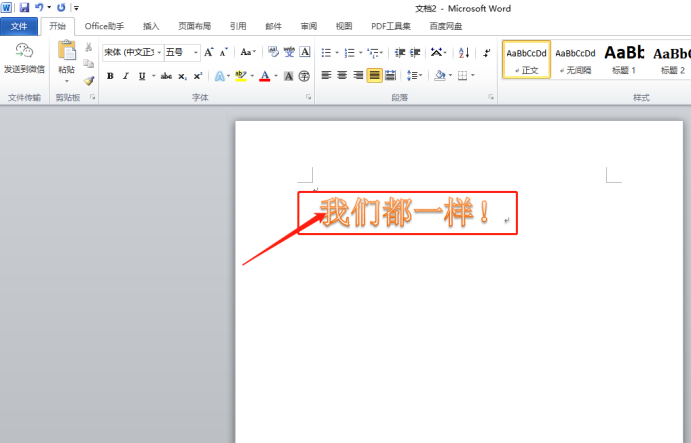
2. Kemudian, selepas memilih teks [klik kanan atau Ctrl+C untuk menyalin], klik menu Butang [Mula] di atas bar, seperti yang ditunjukkan dalam bulatan merah dalam rajah di bawah:
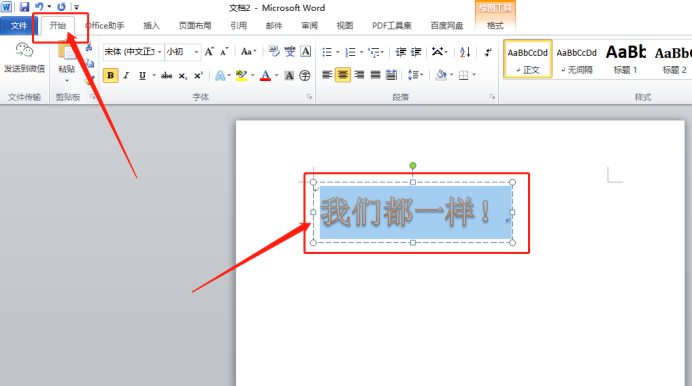
3 Seterusnya, pilih [Tampal Khas] di bawah [Tampal], seperti yang ditunjukkan dalam bulatan merah dalam rajah di bawah:
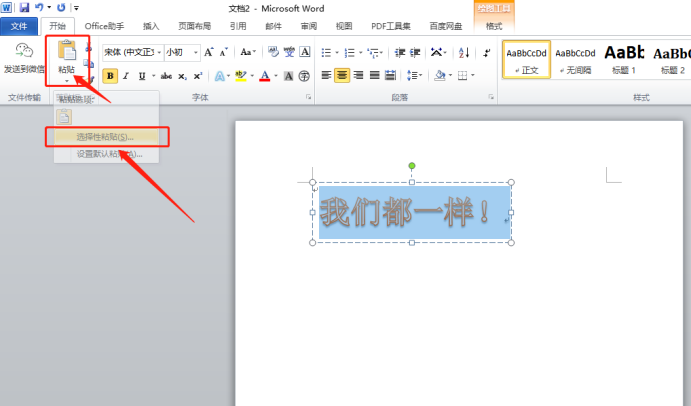
4 Dalam kotak pop timbul, pilih [Gambar], dan kemudian klik [OK], seperti yang ditunjukkan dalam bulatan merah dalam gambar di bawah:
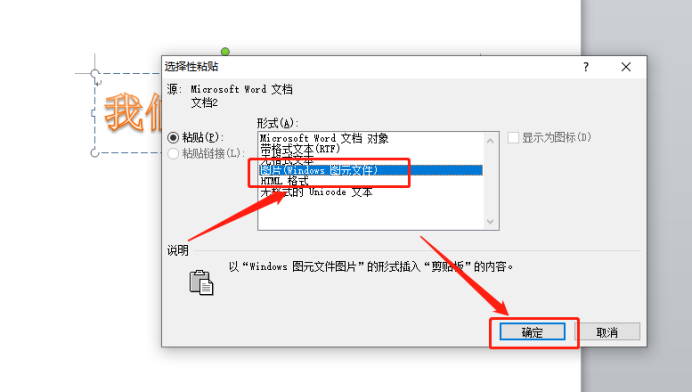
5. . Akhirnya, kita dapat melihat teks tadi, cuma Ia telah menjadi gambar, seperti yang ditunjukkan oleh anak panah merah dalam gambar di bawah:

Atas ialah kandungan terperinci Adakah anda tahu cara menukar gambar dalam Word?. Untuk maklumat lanjut, sila ikut artikel berkaitan lain di laman web China PHP!

